Win10 usb接口被禁用,鼠标键盘无法使用,如何恢复端口使用
2022年10月09日 08:50:39
小猪
Win10教程
Win10 usb接口被禁用,鼠标键盘无法使用,如何恢复端口使用
如何解决USB接口被禁用的问题?当usb鼠标或键盘插入电脑时,由于操作异常或资源冲突,usb接口会被禁用,鼠标或键盘将无法使用!不知道怎么恢复,为了对大家有帮助,下面详细介绍下win10usb接口被禁用的恢复方法。有两种方法。
如何恢复 Windows 10 USB 接口被禁用?
方法一:
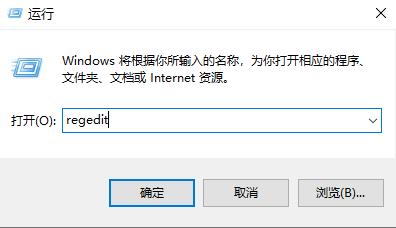
1、首先按快捷键“win+r”打开运行,输入:regedit。
2、然后依次打开:
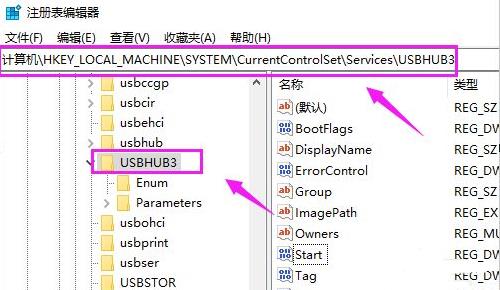
HKEY_LOCAL_MACHINE\SYSTEM\CurrentControlSet\Services\USBHUB3
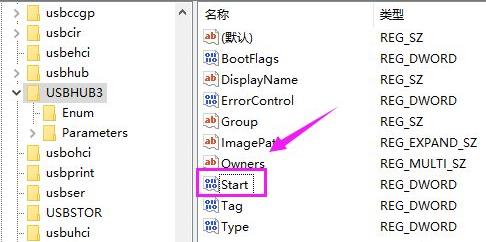
3.双击右侧的“星星”。
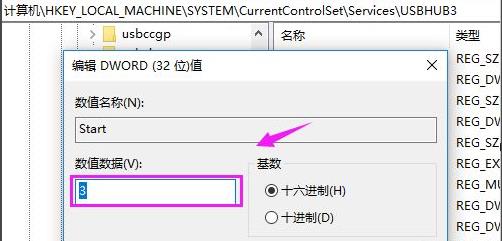
4.将数值数据中的3改为4。
方法二:
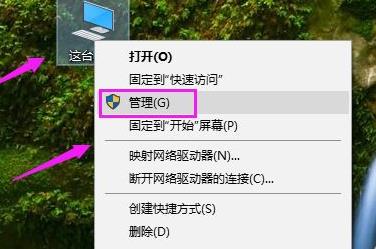
1. 右键单击此电脑并选择“管理”。
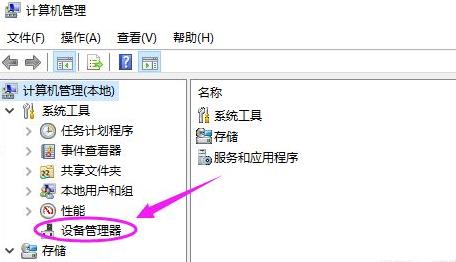
2.然后单击左侧任务栏上的“设备管理器”。
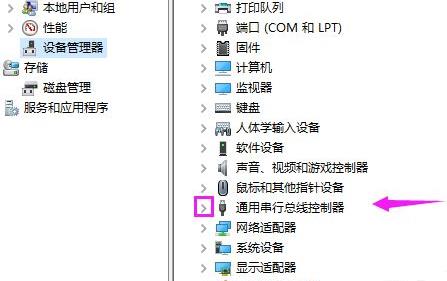
3、在右侧找到“通用串行总线控制器”,点击下拉菜单。
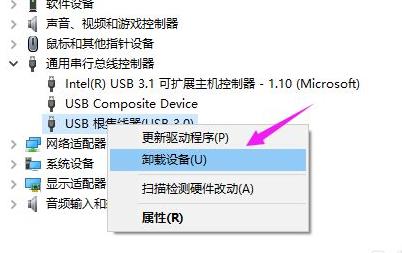
4、右键“usb”,选择“卸载设备”,电脑会自动重新安装解决问题。
很赞哦! (
)
- 上一篇

教你如何在win10中更改鼠标指针的外观
更改鼠标指针,如何更改鼠标指针的形状,自定义鼠标指针,支持多台电脑,多人同时在线切换,自动切换。但是有的朋友在控制面板上是无法进行这个操作的,那么这种情况下,你需要怎么办呢?让我们用编辑器来看看解决方案。Windows10...
- 下一篇

win10系统的IE浏览器在哪里?教你如何在win10中调出IE浏览器
win10系统的IE浏览器在哪里?教你如何在win10中调出IE浏览器win10ie浏览器,支持各种版本,轻松解决任何版本问题,让你快速解决,支持多版本在线转换,来帮你轻松解决任何问题,新版86内核浏览器,上网更快,帮你解决不兼容问题!切换系...
